本帖最后由 铁熊 于 2020-6-5 16:00 编辑
[md]大家好,我是铁熊。本期给大家带来的是:掌控板(ESP32) Siri 语音识别智能终端。
 ?x-oss-process=image/watermark,type_ZmFuZ3poZW5naGVpdGk,shadow_10,text_aHR0cHM6Ly9ibG9nLmNzZG4ubmV0L2lyb25wYW5kYWFh,size_16,color_FFFFFF,t_70) ?x-oss-process=image/watermark,type_ZmFuZ3poZW5naGVpdGk,shadow_10,text_aHR0cHM6Ly9ibG9nLmNzZG4ubmV0L2lyb25wYW5kYWFh,size_16,color_FFFFFF,t_70)
不好意思,用这种标题党的方式把你吸引进来,不到 100 行代码的确有点夸张,因为实际上核心代码:
**不到 50 行!**
**不到 50 行!**
**不到 50 行!**
国际惯例,访问链接查看演示效果:
[https://www.bilibili.com/video/av93961105/](https://www.bilibili.com/video/av93961105/)
# 项目概述
前一段时间,掌控板 2.0 正式上市了,但是呢第一批产品生产数量有限,所以很多朋友买不到最新版的板子。拿着手里的 1.0 版本,却只能眼巴巴看着别人用掌控板 2.0 玩语音识别了。

所以我们要坚决对这种行为说不!在这篇文章中,我就教大家让任何版本的掌控板(或其他基于 ESP32、ESP8266 芯片的开发板)实现语音识别,而且识别的效果更好!

在项目开始讲解之前,我们先来看一下完整思路。在这个项目中,我们将掌控板 ESP32 设置为一个 Web 服务器,当用户在网页上访问这个服务器 IP 地址的时候,就会跳出如下界面。
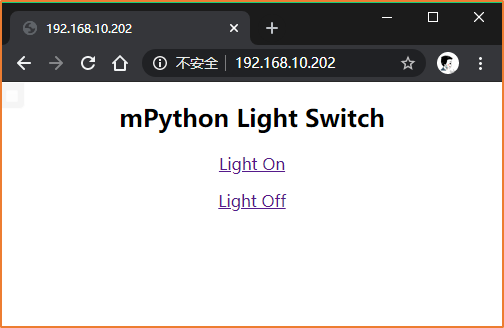
我们可以通过点击 **Light On** 或者 **Light Off** 按键,来控制掌控板上的 RGB LED 的亮灭,也可以访问这两个按键的对应 IP 地址,来控制 LED 灯的亮灭。这样就完成了基本的通过 Web 页面控制掌控板的功能。
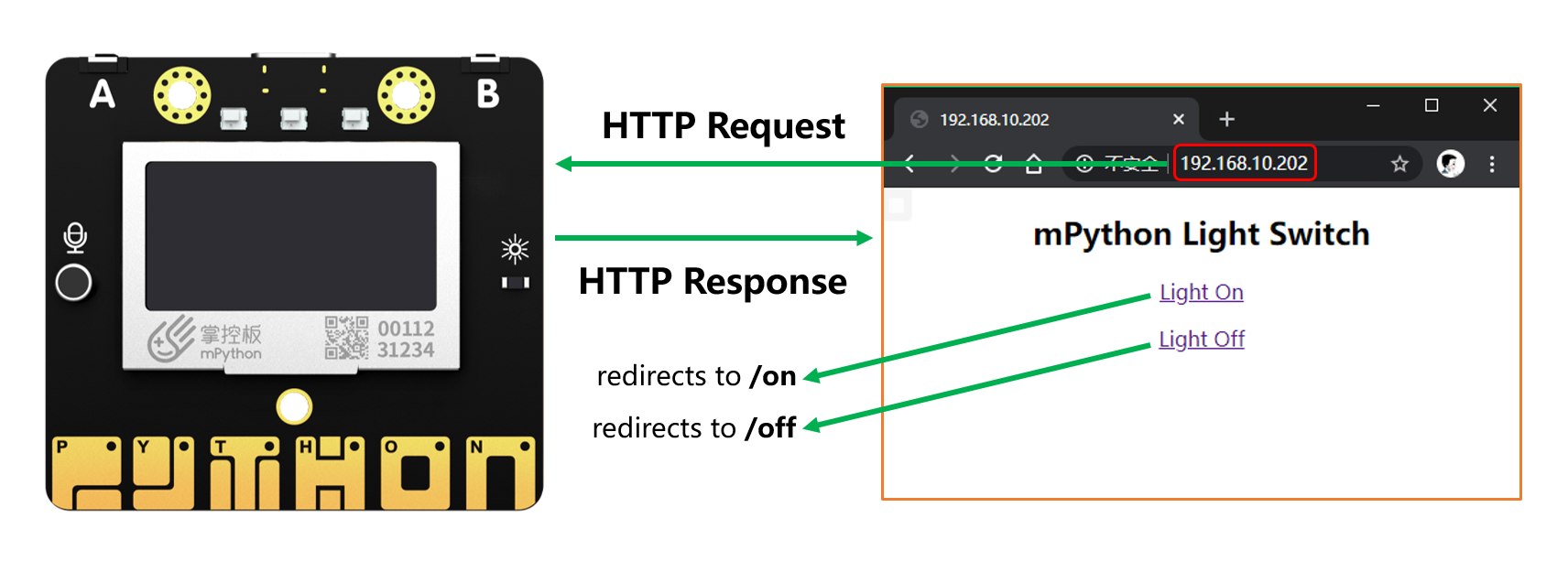
在这基础之后,我们可以进一步通过设置一些语音助手,比如 Siri、天猫语音精灵等,通过语音命令访问这些 IP 地址,从而实现语音识别开关灯的功能。
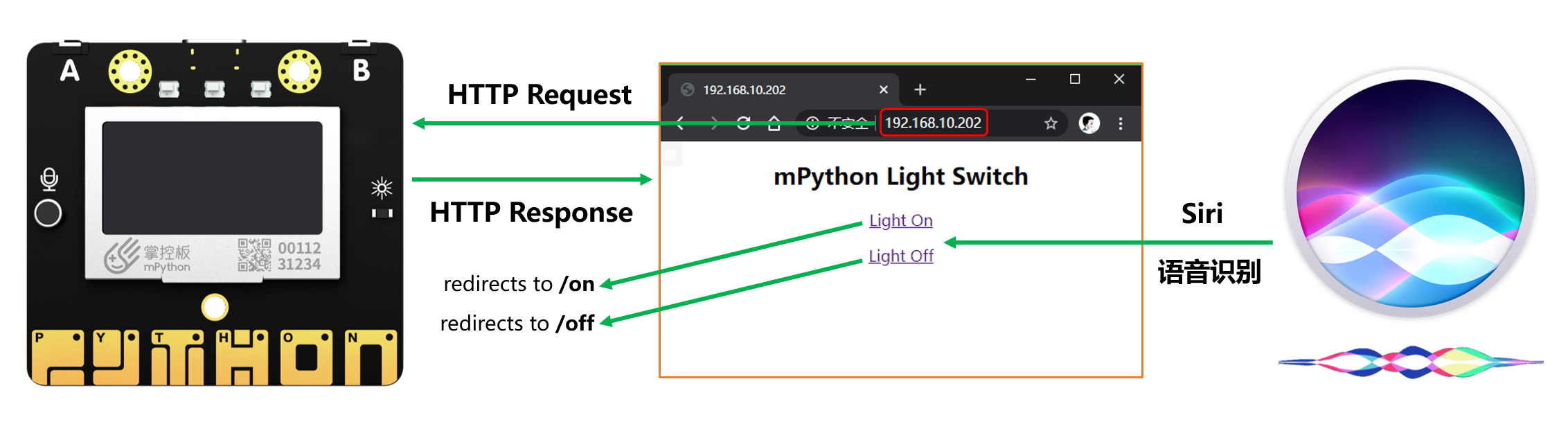
# 库文件安装
这个项目需要用到 3 个 Arduino 库:**Adafruit_NeoPixel**、**ESPAsyncWebServer**、**AsyncTCP**。
Arduino 库安装的教程不是本篇的重点,这里不再赘述,只给出 3 个库的网址,大家可以自行百度查找 Arduino 怎么安装库。
- Adafruit_NeoPixel:https://github.com/adafruit/Adafruit_NeoPixel
- ESPAsyncWebServer:https://github.com/me-no-dev/ESPAsyncWebServer
- AsyncTCP:https://github.com/me-no-dev/AsyncTCP
# Arduino 代码
先把完整的程序放出来,再进行讲解。
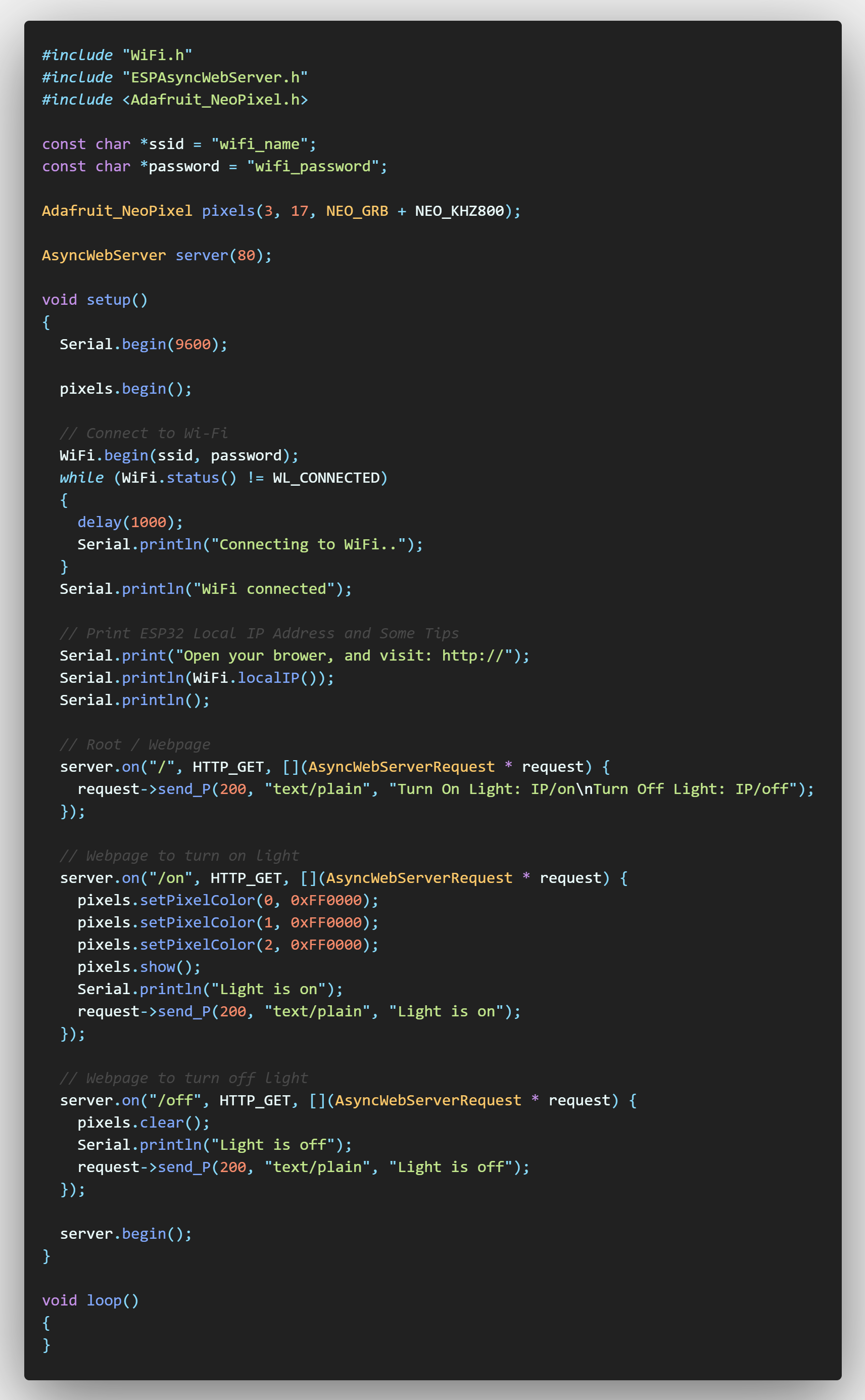
在程序的开头,我们首先引入了需要用到的库函数:
```c++
#include "WiFi.h"
#include "ESPAsyncWebServer.h"
#include <Adafruit_NeoPixel.h>
```
然后设置网络的账号和密码:
```c++
const char *ssid = "wifi_name";
const char *password = "wifi_password";
```
接着定义了 NeoPixel 对象(RGB LED 灯)和 WebServer 对象:
```c++
Adafruit_NeoPixel pixels(3, 17, NEO_GRB + NEO_KHZ800);
AsyncWebServer server(80);
```
在初始化函数 **setup()** 中,我们首先对串口和 RGB 灯进行了初始化:
```c++
Serial.begin(9600);
pixels.begin();
```
然后将掌控板连接到网络,并把 IP 地址在串口中打印出来:
```c++
// Connect to Wi-Fi
WiFi.begin(ssid, password);
while (WiFi.status() != WL_CONNECTED)
{
delay(1000);
Serial.println("Connecting to WiFi..");
}
Serial.println("WiFi connected");
// Print ESP32 Local IP Address and Some Tips
Serial.print("Open your brower, and visit: http://");
Serial.println(WiFi.localIP());
Serial.println();
```
最后就是最重要的 Web 服务器设置。关于 Web 服务器设置的详细教程,可以查看官网:https://github.com/me-no-dev/ESPAsyncWebServer
这里只放出本文需要的代码。当访问根目录“**/**”时,显示一些提示语;当访问“**/on**”目录时,设置 LED 灯为亮,并在串口和网页端显示提示语;当访问“**/off**”目录时,设置 LED 灯为灭,并在串口和网页端显示提示语。
```c++
// Root / Webpage
server.on("/", HTTP_GET, [](AsyncWebServerRequest * request) {
request->send_P(200, "text/plain", "Turn On Light: IP/on\nTurn Off Light: IP/off");
});
// Webpage to turn on light
server.on("/on", HTTP_GET, [](AsyncWebServerRequest * request) {
pixels.setPixelColor(0, 0xFF0000);
pixels.setPixelColor(1, 0xFF0000);
pixels.setPixelColor(2, 0xFF0000);
pixels.show();
Serial.println("Light is on");
request->send_P(200, "text/plain", "Light is on");
});
// Webpage to turn off light
server.on("/off", HTTP_GET, [](AsyncWebServerRequest * request) {
pixels.clear();
Serial.println("Light is off");
request->send_P(200, "text/plain", "Light is off");
});
```
在 setup() 函数的最后,运行 Web 服务器:
```c++
server.begin();
```
至此,整个程序就编写完成了,**在 loop() 函数中,不需要做任何事**,当然你也可以运行其他你想要的代码。
# 程序上传
在 Arduino 中选择掌控板或者 ESP32 相关的芯片,然后将程序上传,打开串口监视器,我们可以看到串口监视器中提示我们访问相应的网址。(如果没看到相应信息,可以按一下掌控板后面的 RST 按键,重启程序)
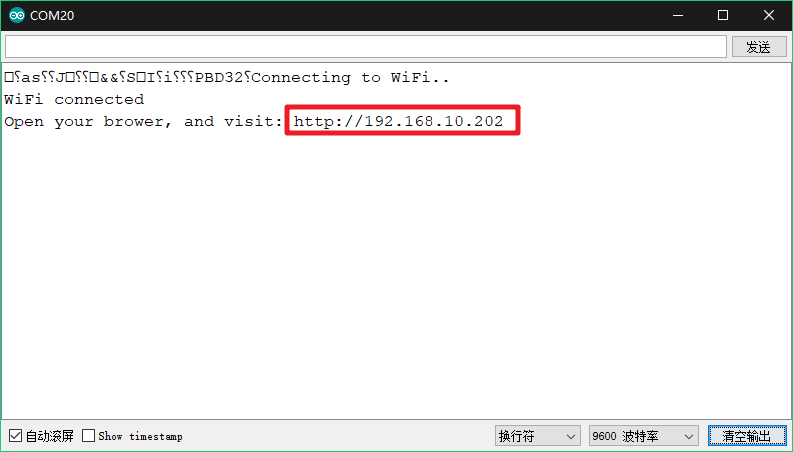
打开电脑浏览器或者手机浏览器,访问相应的 IP 地址,这里是:192.168.10.202,我们可以看到网页上显示了相应的提示信息。访问地址 **192.168.10.202/on** 可以打开 LED 灯,访问地址 **192.168.10.202/off** 可以关闭 LED 灯。
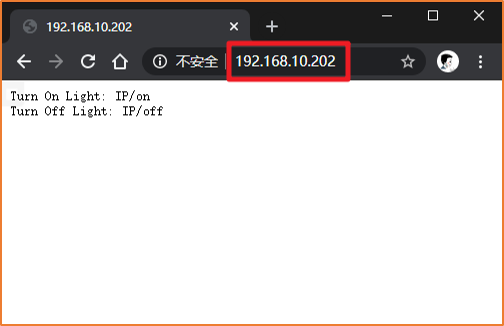
尝试访问对应的地址,当访问 **192.168.10.202/on** 时,浏览器和串口监视器中,都输出了相应的提示信息,同时我们也可以看到掌控板上的 RGB 灯也亮了起来。
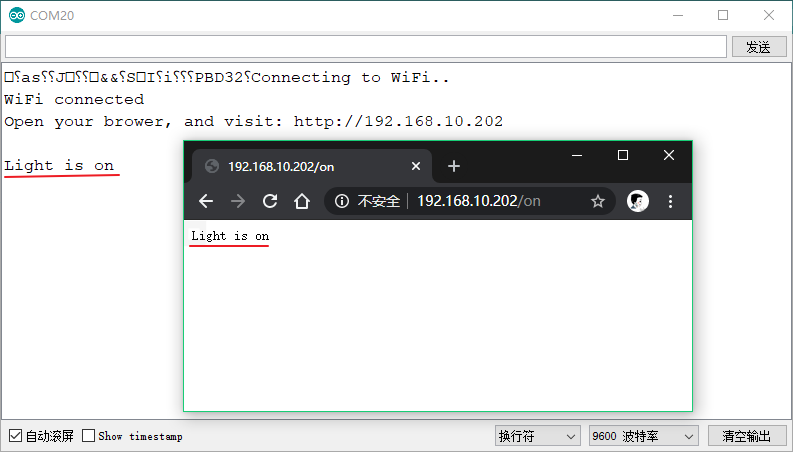
当访问 **192.168.10.202/off** 时,浏览器和串口监视器中,也都输出了相应的提示信息,同时掌控板上的 RGB 灯也熄灭了。
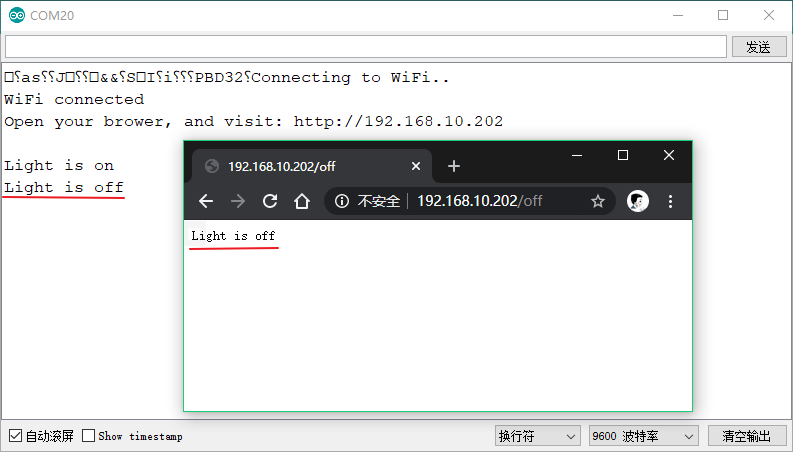
# 网页设计
*这部分不是本文的重点,也不会影响最终语音控制的效果,所以如果您对网页设计不感兴趣,也可以略过,直接跳转到下一节。*
在上文中,我们已经基本完成了通过网页来控制 LED 灯的相关功能,但是这个网页毕竟还是太简陋了。所以我们对网页稍微进行一些优化。
HTML 是用来设计网页的代码,它可以控制我们在浏览器中看到的网页的外观样式。由于本人对网页设计也不擅长,所以这里只放一个基础的外观改进代码。
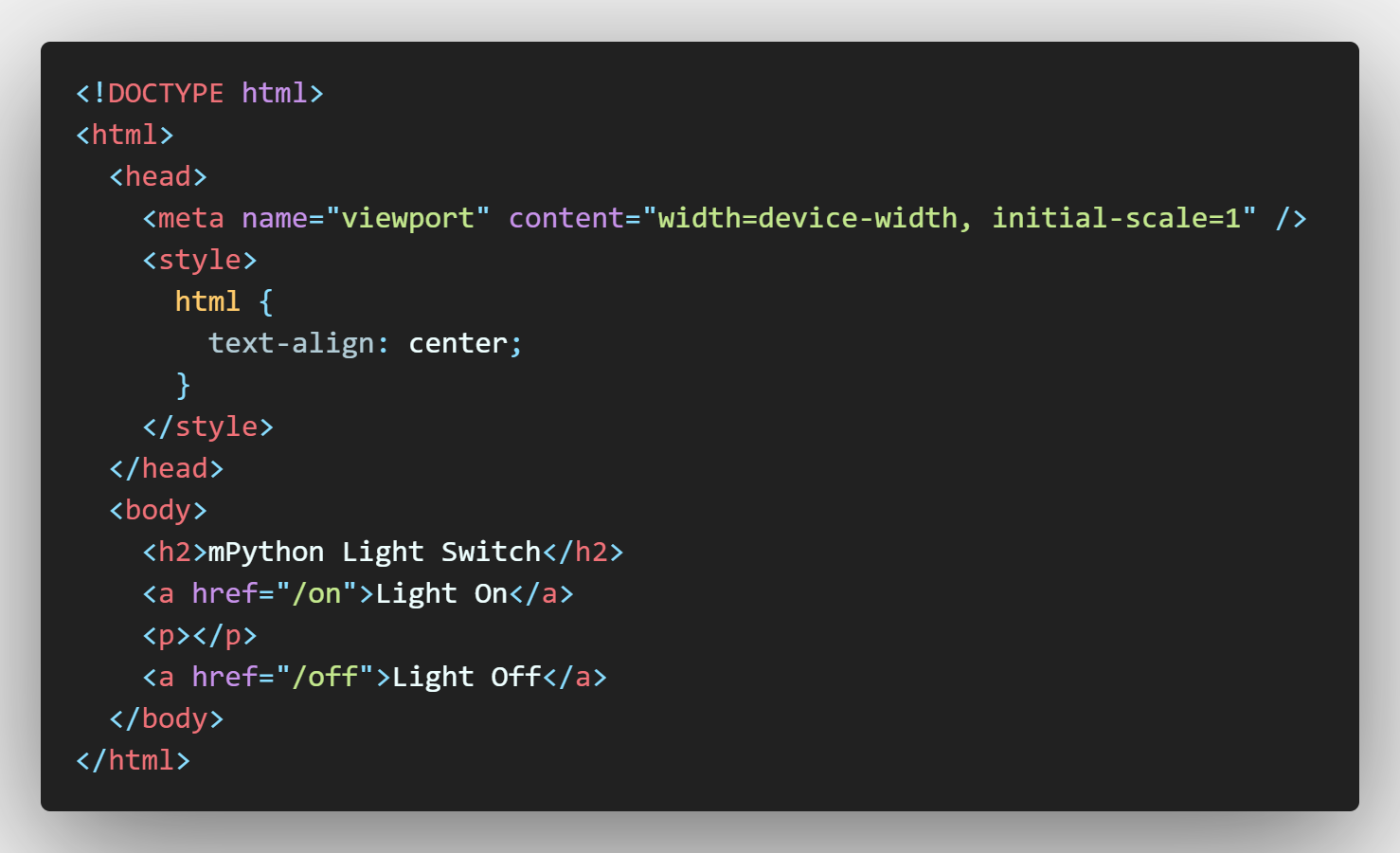
上述代码最终形成的效果如下。我们可以直接点击 **Light On** 和 **Light Off** 两个按钮(或链接)来控制 LED 的亮灭,从而避免了手动输入网址的麻烦。
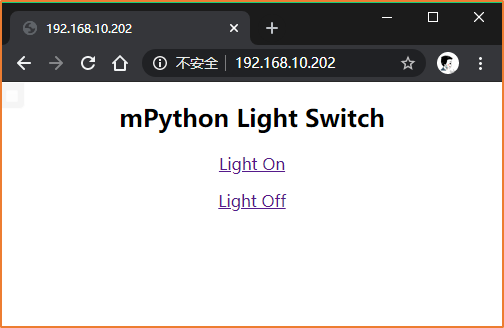
**当然在这个项目中,不用设计 HTML 代码也是完全没有问题的,我们只是为了方便在网页上控制。**
设计完网页,我们要怎么加到代码中去呢?其实也很简单。
我们在程序开头定义一个字符串变量,将网页的代码保存到这个变量中:
```c++
const char index_html[] PROGMEM = R"rawliteral(
<!DOCTYPE html>
<html>
<head>
<meta name="viewport" content="width=device-width, initial-scale=1" />
<style>
html {
text-align: center;
}
</style>
</head>
<body>
<h2>mPython Light Switch</h2>
<a href="/on">Light On</a>
<p></p>
<a href="/off">Light Off</a>
</body>
</html>)rawliteral";
```
然后将几处 **server.on()** 代码中的 **request->send_P()** 部分都修改为如下代码即可:
```c++
request->send_P(200, "text/html", index_html);
```
这个时候,重新上传程序,再去访问相应的网页,你就可以看到网页编程上图所示的样子了。
### 放个预告
如果你对网页设计比较擅长的话,你也可以设计好看一些的页面,比如:
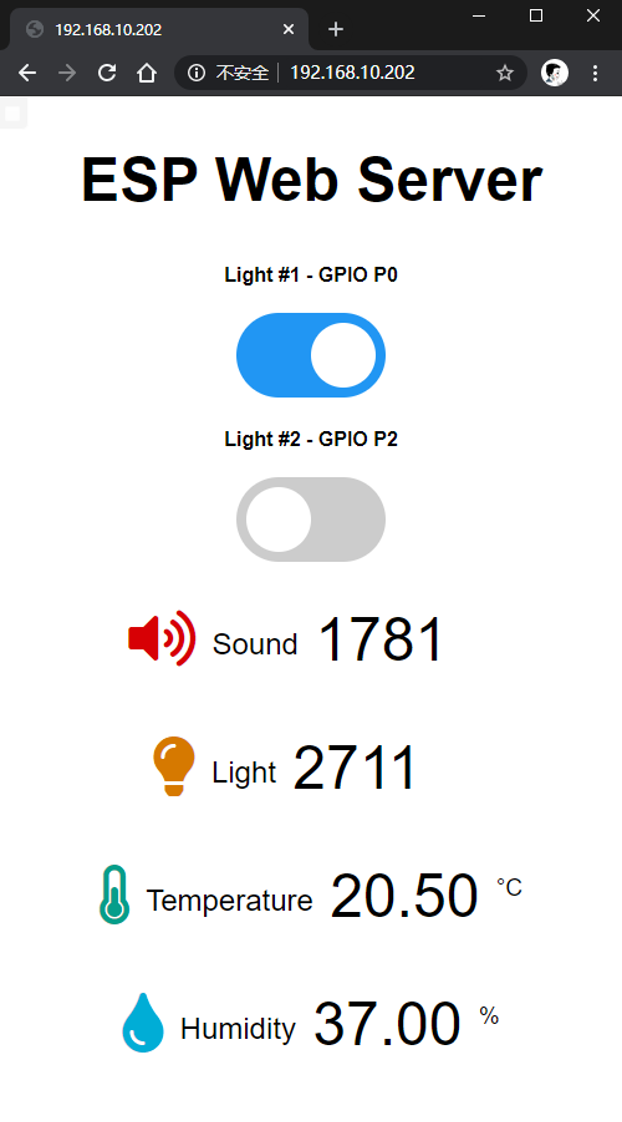
我们不仅可以在网页中控制 LED 灯的亮灭,也可以显示各种传感器的信息,这些内容以后再讲。
# 语音助手设置
前面说了那么多,终于来到语音识别设置部分了。
你是不是很好奇,代码中完全没有语音识别相关的部分,我们怎么做到语音识别呢?其实也很简单,既然可以通过网页访问相应的网址,我们是不是也可以让语音助手来访问相应的网址呢?
由于笔者手上没有其他语音助手或者智能音箱类产品,所以这里以 Siri 为例。
打开 iOS 系统自带的**捷径** App(英文名称 **Shortcuts**),没有没有的话,也可以去 App Store 免费下载:
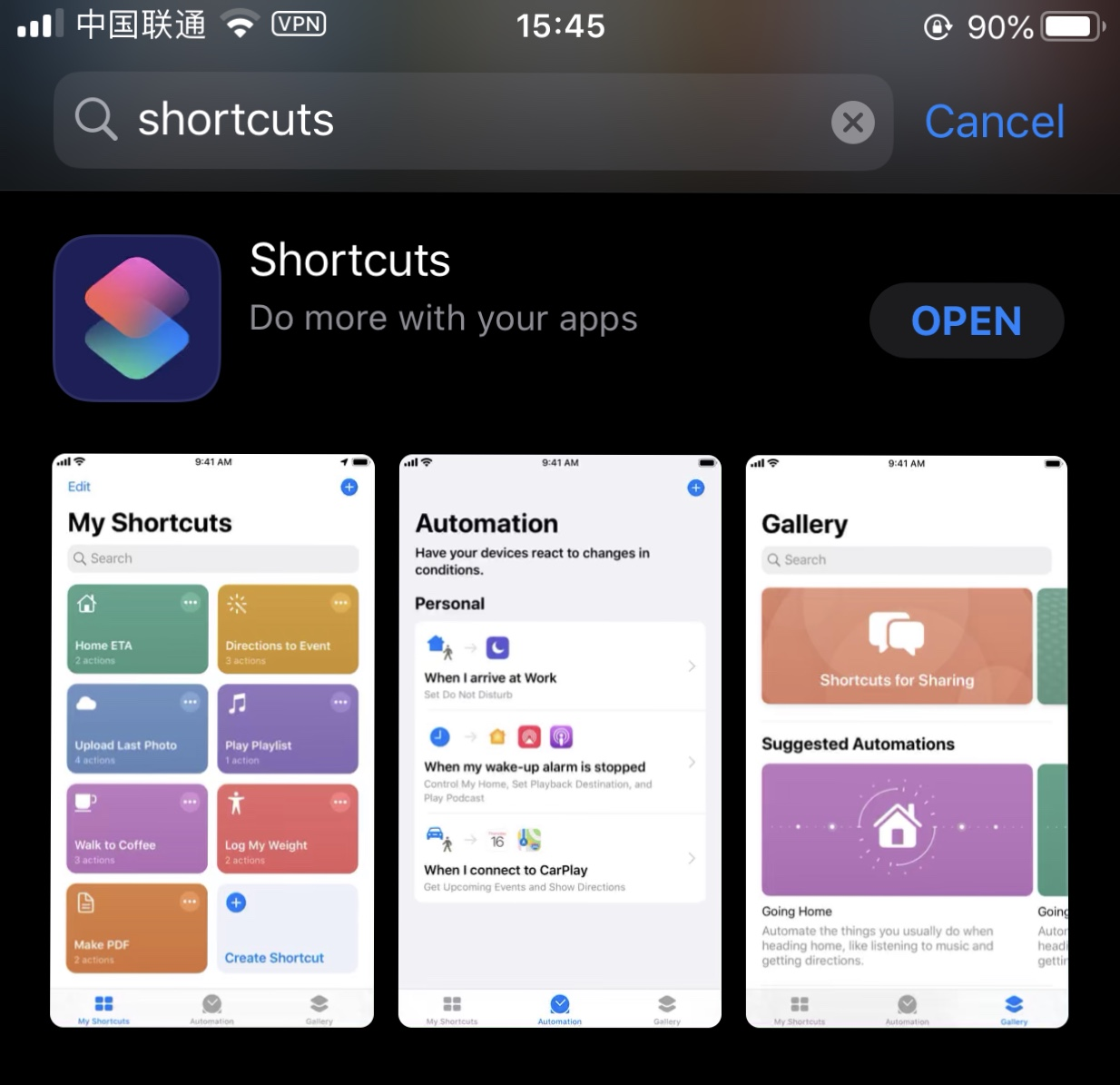
然后分别设置两个捷径,命名为**开灯**和**关灯**。两个捷径的设置都很简单,就是访问给定的 URL 地址。
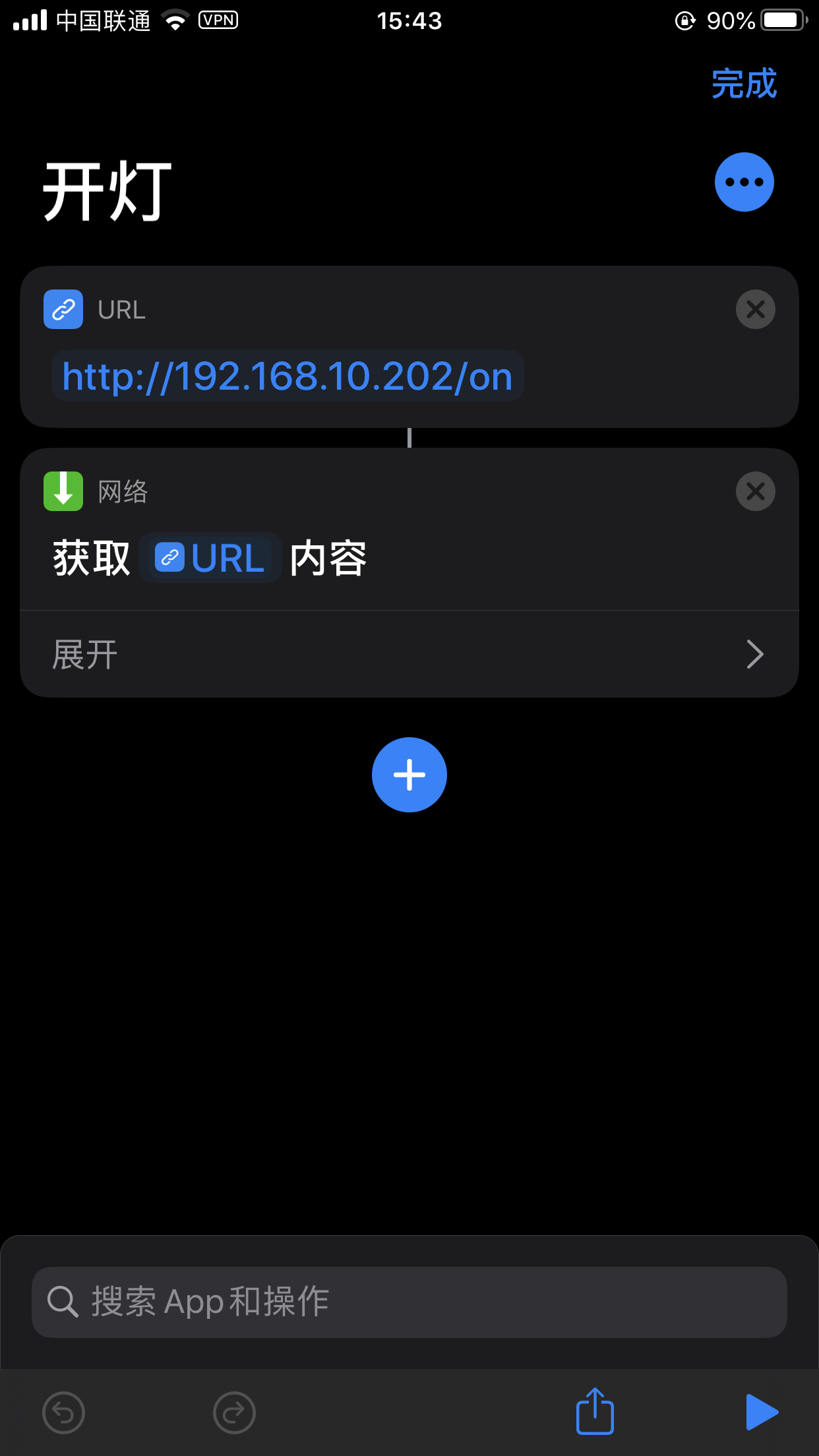
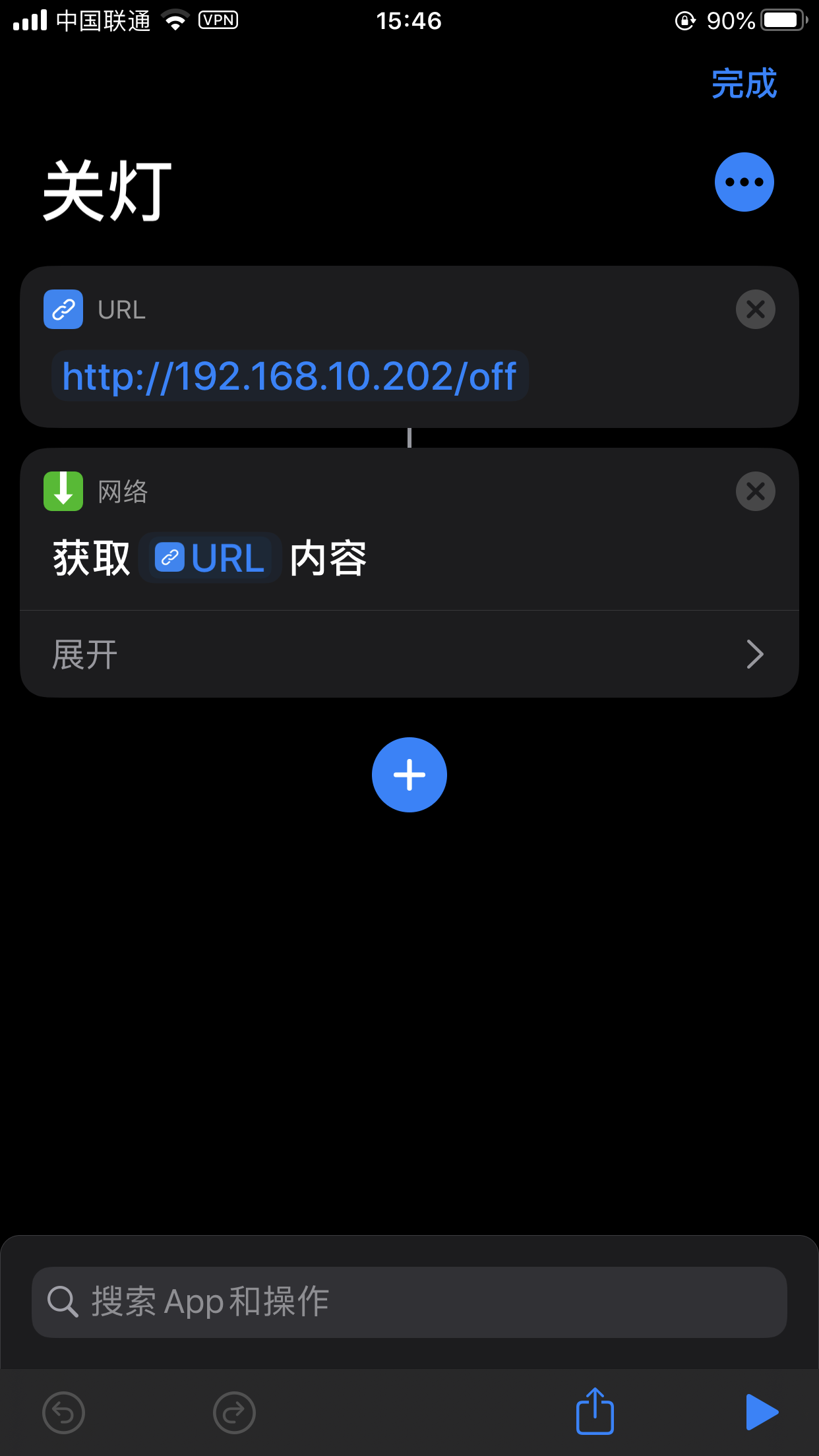
由于 iPhone 中的捷径是支持 Siri 语音识别调用的,所以我们可以直接通过 Siri 来运行这两个捷径,从而达到语音开关灯的效果。
# 效果演示
唤醒你的 Siri 看看效果吧。不过这里需要注意的是,你的 iPhone 和掌控板,必须处于同一局域网中。
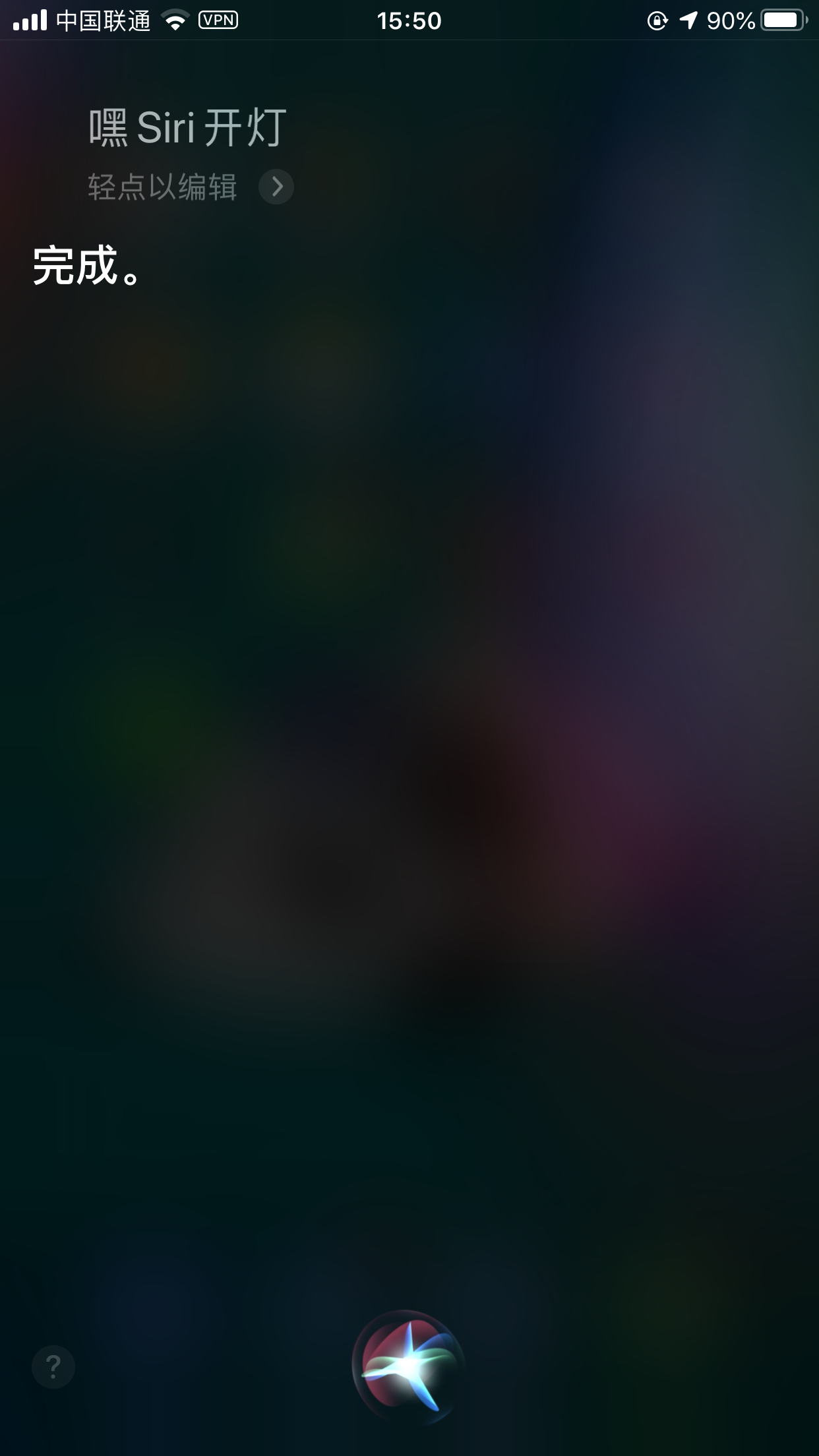
# 总结
在本章中,我们学习了:
- WebServer 的基础用法,可以通过浏览器网页来控制 LED 灯的亮灭;
- 然后通过设计 HTML 网页代码,让交互界面更加友好方便;
- 最后通过 iOS 的捷径应用,实现了语音识别间接控制 LED 灯的功能
通过类似的方法,我们还能同时控制更多的 LED 灯、其他执行器,甚至通过语音识别来获得相应传感器的信息。当然你也可以将 Siri 语音识别的文字返回给掌控板,实现更多复杂好玩的创意。
# 代码下载
点击下方链接,查看完整代码下载地址:
[https://mp.weixin.qq.com/s/iNKaNmAN3nTWsaPIg0lEXA](https://mp.weixin.qq.com/s/iNKaNmAN3nTWsaPIg0lEXA)[/md] |